ダイヤルまたはタッチホイール
指でダイヤルまたはタッチホイールを時計回りまたは反時計回りに動かすと、回転、ズーム、キーストロークの割り当てなどのアクションを素早く実行できます。
注意:ダイヤルまたはタッチホイールの数は、お使いのデバイスのモデルによって異なります。
ダイヤルまたはタッチホイールのカスタマイズ
- ワコムセンターを開きます。
- デバイスサイドバーでお使いのデバイスを選択し、ダイヤルまたはタッチホイールをクリックします。
- メインコンテンツエリアで現在割り当てられている操作(A)をクリックします。
- 操作のサイドバーで割り当てたい新しいアクションを選択します。
- オプションで低速/高速スライダーを使用すると、割り当てられたアクションの発生頻度や、キーストロークイベントがアプリケーションに送信される速度を制御することができます。
- これらの手順を繰り返し、他のモードにアクションを割り当てます。
- 割り当てられたモードのアクションを有効にするには、ダイヤルまたはタッチホイールで時計回りまたは反時計回りに指を動かします。
- ダイヤルの場合:「ダイヤル切り替え」を使用して、ダイヤルの隣にあるエクスプレスキーの中央のキーを押し、モードを切り替えます。
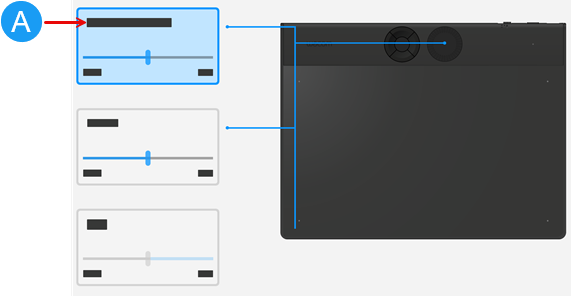
上記のスクリーンショットはイメージであり、実際の画面とは異なる場合があります。
タッチホイールの場合:センターボタンを押して、カスタマイズ可能なモードを切り替えます。(ワンモード設定のデバイスには適用されません。)
注意:タッチホイールのモードを切り替えると、対応するステータスランプが点灯します。無効化された設定は、切り替えの順番の中ですべてスキップされます。
キーストロークの割り当てをダイヤルまたはタッチホイールに割り当てます
- 上記のステップ1~3を実行します。
- 操作サイドバーからキーボードを選択し、キーストローク...を選択し、「キーボードショートカット」ウィンドウを開きます。
- 反時計回りまたは時計回りにダイヤルを動かすのに割り当てるキーストロークの組み合わせを入力します。
- 入力できるのは、文字、数字、ファンクションキー(F2、F3など)、修飾キー(Ctrl、Altなど)です。また、特殊キーの追加ドロップダウンリストからあらかじめ定義された組み合わせを選択することもできます。
- 削除ボタンをクリックすると、入力した最後のキーストロークが削除されます。消去ボタンをクリックすると、入力したすべてのキーストロークが削除されます。
- オプションでキーボードショートカット名を入力し、適用をクリックします。
ヒント:キーボードショートカットウィンドウのボックス間を移動するには、カーソルを使用します。
ご案内:名前が入力されていない場合は、キーストロークのキーが表示されます({Ctrl}zなど)。
| | 私の情報を共有しないでください | | クッキー | | 利用規約 | | 個人情報保護基本方針 |